|
BLEND VANESSA

Ringrazio Roserika
per avermi permesso di tradurre i suoi
tutorial
Il sito Ŕ chiuso.

qui puoi trovare qualche risposta ai tuoi
dubbi.
Se l'argomento che ti interessa non Ŕ presente,
ti prego di segnalarmelo.
Questo tutorial Ŕ stato scritto e tradotto con
PSP X, ma pu˛ essere eseguito anche con le altre
versioni di PSP.
Occorrente:
Materiale qui
Il tube di Vanessa Paradise fa parte della collezione personale di Roserika.
Filtri:
Simple qui
Filters Unlimited 2.0 qui
Mura's Meister - Perspective Tiling qui
Teph's and tricks - Light Half qui
Teph's and tricks - Off Wrap qui
Teph's and tricks - Weighted Dark Half qui
1. Imposta il colore di primo piano su Gradiente.
Seleziona il gradiente - standard in PSP - Paesaggio notturno con i seguenti settaggi.
se non lo trovi, metti nella cartella Gradiente quello fornito con il materiale (Paysage nocturne).
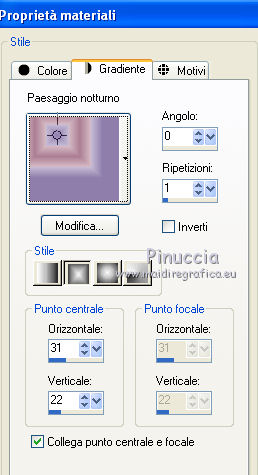
Apri una nuova immagine trasparente 850 x 650 pixels.
Selezione>Seleziona tutto.
Apri la trama "Texturelaine" e vai a Modifica>Copia.
Torna alla tua immagine trasparente e vai a Modifica>Incolla nella selezione.
Selezione>Deseleziona.
Attiva lo strumento Selezione  , ,
clicca sull'icona Selezione personalizzata 
e imposta i seguenti settaggi:

Selezione>Inverti.
Effetti>Plugins>Simple - Zoom out and flip.
Effetti>Plugins>Teph's and tricks - Light Half.
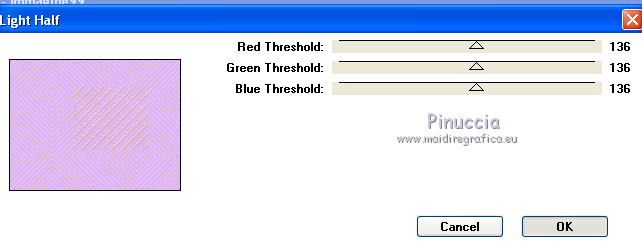
Selezione>Inverti.
Selezione>Innalza selezione a livello.
2. Effetti>Plugins>Teph's and Tricks - Offset wrap.
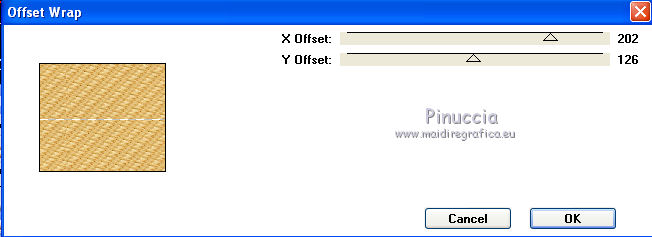
Selezione>Deseleziona.
Effetti>Plugins>Teph's and Tricks - Weighted Dark Half, con i settaggi standard.
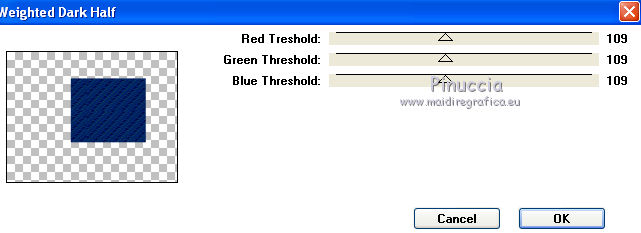
Livelli>Duplica.
Effetti>Plugins>Simple - 4 Way average.
Cambia la modalitÓ di miscelatura di questo livello in Moltiplica.
Attiva il livello sottostante.
Effetti>Plugins>Simple Top Left Mirror.
Livelli>Disponi>Porta in alto.
Effetti>Effetti 3D>Sfalsa ombra, con il colore nero.

Cambia la modalitÓ di miscelatura di questo livello in Differenza.
3. Attiva il livello inferiore.
Livelli>Duplica.
Effetti>Plugins>Mura's Meister - Perspective Tiling.
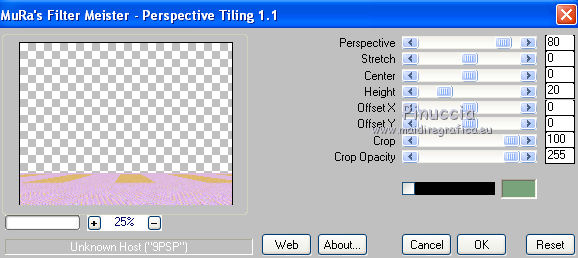
Effetti>Effetti 3D>Sfalsa ombra, con il colore nero.

4. Attiva nuovamente il livello inferiore.
Selezione personalizzata  come al punto 1. come al punto 1.
Premi sulla tastiera il tasto CANC.
Livelli>Nuovo livello raster.
Effetti>Effetti 3D>Ritaglio, con il colore #e0bb74

Effetti>Effetti 3D>Scalpello, con il colore nero.

Modifica>Incolla nella selezione.
Selezione>Deseleziona.
Cambia la modalitÓ di miscelatura di questo livello in Luminanza (non preoccuparti se per il momento non vedrai l'effetto di questo passaggio).
5. Attiva il livello inferiore.
Effetti>Plugins>Simple - Centre tile.
Effetti>Plugins>Zoom out and flip.
Effetti>Effetti 3D>sfalsa ombra, con il colore nero.
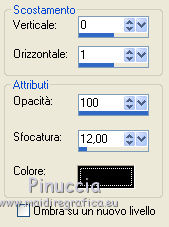
Livelli>Nuovo livello raster.
Riempi  con il gradiente. con il gradiente.
Livelli>Disponi>Porta sotto.
Questa dovrebbe essere la tua paletta dei livelli.
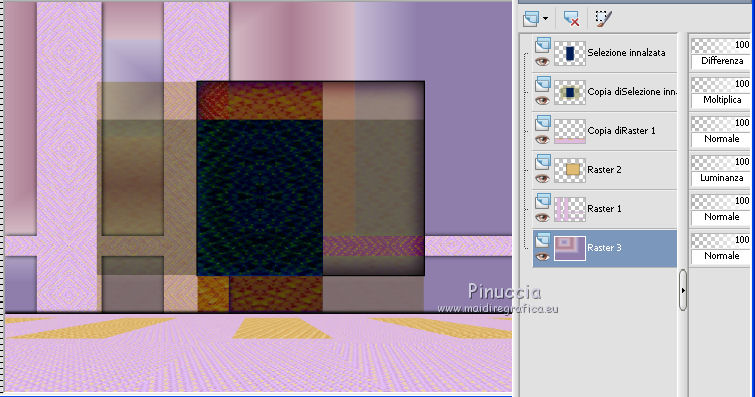
6. Livelli>Unisci>Unisci visibile.
Selezione personalizzata 

Livelli>Nuovo livello raster.
Cambia i settaggi del gradiente.
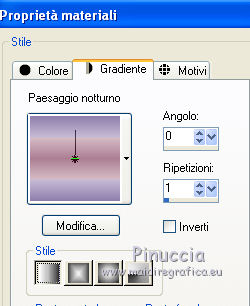
Riempi  il nuovo livello con il gradiente. il nuovo livello con il gradiente.
Effetti>Plugins>Filters Unlimited 2.0 - Frames Textured - Frame 10.
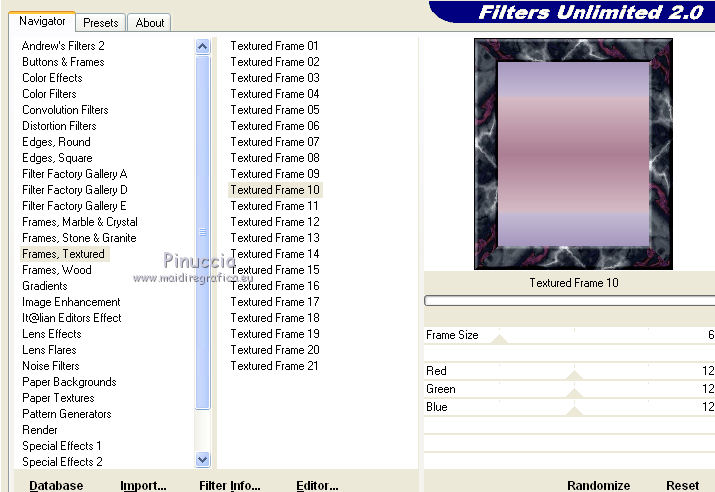
Selezione>Modifica>Contrai - 25 pixels.
Apri il tube Vanessa e vai a Modifica>Copia.
Torna al tuo lavoro e vai a Modifica>Incolla nella selezione.
Effetti>Effetti 3D>Scalpello, con il colore nero.

Selezione>Deseleziona.
Effetti>Effetti 3D>Sfalsa ombra, con i settaggi precedenti.
7. Livelli>Duplica.
Immagine>Ridimensiona, all'80%, tutti i livelli non selezionato.
Sposta  il duplicato in basso un po' pi¨ a destra del precedente. il duplicato in basso un po' pi¨ a destra del precedente.
Cambia la modalitÓ di miscelatura di questo livello in Luce netta,
e abbassa l'opacitÓ all'83%.
8. Apri il tube "montre" e vai a Modifica>Copia.
Torna al tuo lavoro e vai a Modifica>Incolla come nuovo livello.
Sposta  il tube a destra, come nel mio esempio. il tube a destra, come nel mio esempio.
Apri il tube "texte" e vai a Modifica>Copia.
Torna al tuo lavoro e vai a Modifica>Incolla come nuovo livello.
Posiziona  il testo come preferisci, o vedi il mio esempio. il testo come preferisci, o vedi il mio esempio.
Cambia la modalitÓ di miscelatura di questo livello in Sovrapponi.
9. Apri il tube "vasefleurs" e vai a Modifica>Copia.
Torna al tuo lavoro e vai a Modifica>Incolla come nuovo livello.
Sposta  il tube in basso a sinistra, come nel mio esempio. il tube in basso a sinistra, come nel mio esempio.
Immagine>Aggiungi bordatura, 20 pixels, simmetriche, con il colore nero.
Immagine>Aggiungi bordatura, 5 pixels, simmetriche, con un colore contrastante.
Seleziona questo bordo con la bacchetta magica 
e riempilo  con il gradiente. con il gradiente.
Immagine>Aggiungi bordatura, 10 pixels, simmetriche, con il colore nero.
Selezione>Deseleziona.
Firma il tuo lavoro.
Livelli>Unisci>Unisci tutto ed esporta come jpg ottimizzata, compressione 20.


Se hai problemi o dubbi, o trovi un link non
funzionante,
o anche soltanto per un saluto, scrivimi.
11 Luglio 2010
|



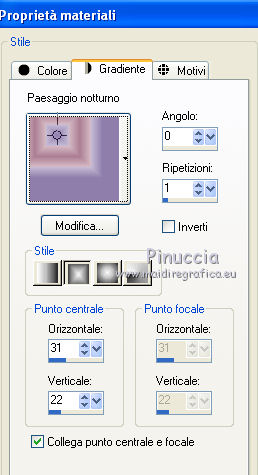
 ,
,

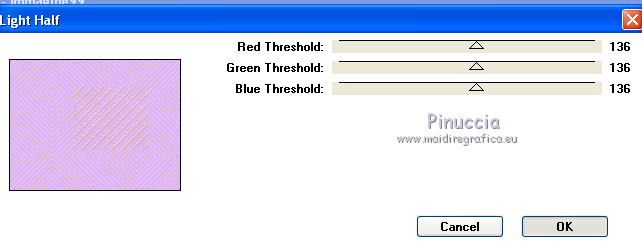
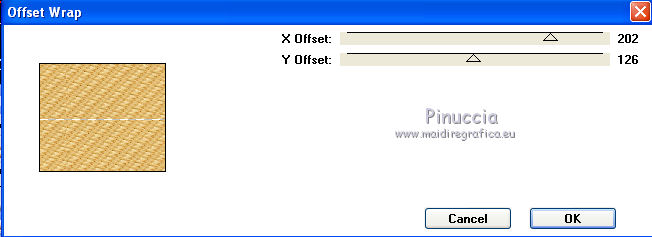
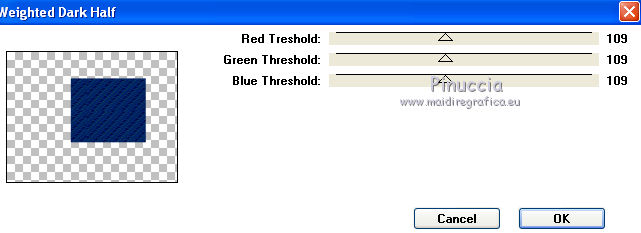

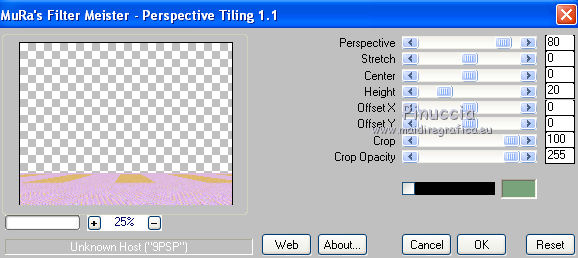



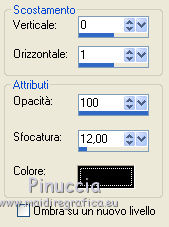
 con il gradiente.
con il gradiente.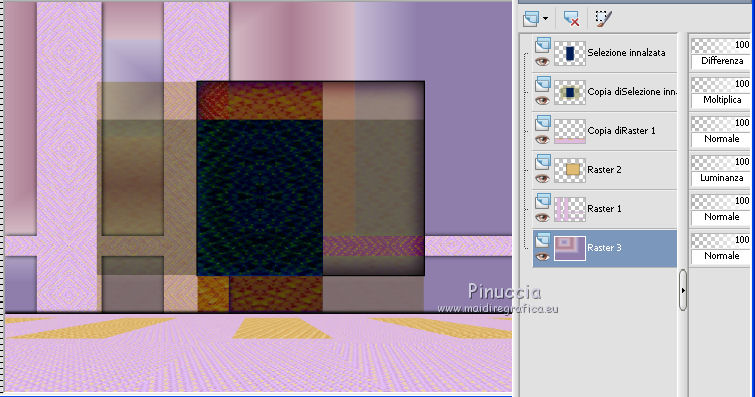

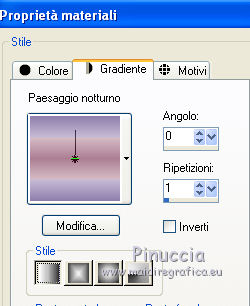
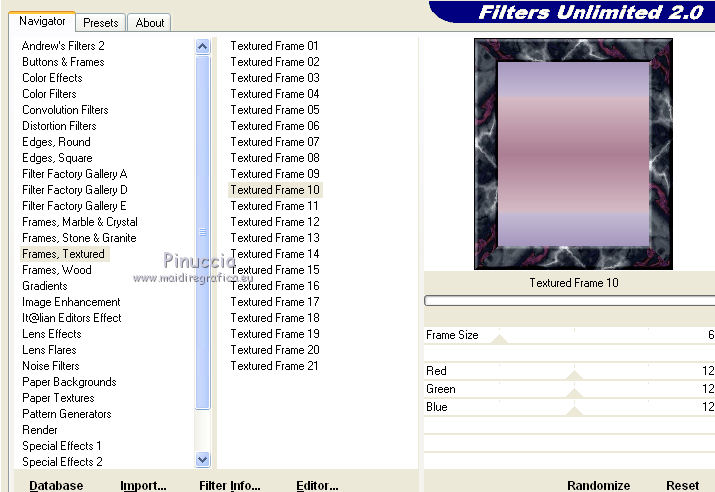
 il duplicato in basso un po' pi¨ a destra del precedente.
il duplicato in basso un po' pi¨ a destra del precedente.


